如何使用大白菜U盘安装原版win10 1709系统
发布时间:2017-11-27 10:56:47 浏览数: 小编:jiwei
现在win10的最新版本为1709秋季创意者更新,在本站中已经为大家介绍过多种更新升级方法,但是为了满足更多用户对于更新方式的操作需求,本文中继续为大家介绍如何如何使用大白菜U盘安装原版win10 1709系统的教程 ,此种方法虽然较为麻烦,但是能够在电脑无法顺利进入到桌面的时候对系统进行安装,下面是详细方法:
相关教程:
怎么将win10更新到1709版本
win7怎么升级到win10 1709最新版
win7/win8.1/win10升级到win10 1709激活方法
一、准备工作
1、制作启动U盘:如何制作大白菜u盘启动盘
2、win10 1709系统镜像:windows10 1709 iso镜像下载地址
3、win10激活工具:KMS10(Win10激活工具)
4、U盘启动设置:U盘装系统BIOS设置教程
5、分区教程(工具不同但分区方式是一样的):使用U盘对硬盘进行分区教程
二、大白菜装原版win10 1709步骤如下
1、将win10 1709原版iso镜像复制到大白菜U盘根目录中;

2、重启电脑不停按F12、F11或Esc选择识别到的USB选项,按回车;
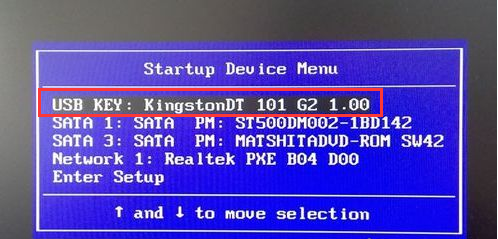
3、启动进入大白菜主菜单,选择【02】回车运行pe系统;

4、双击打开【大白菜一键装机】,映像路径选择原版win10 1709iso文件;

5、点击更多或下拉框,选择安装版本;
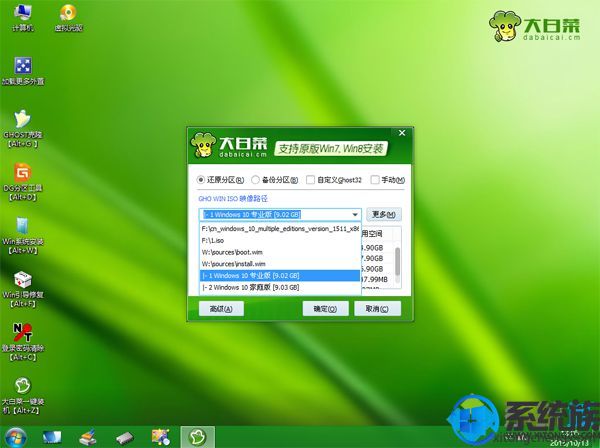
6、选择系统安装位置,一般是C盘,点击确定;

7、弹出这个提示框,直接点击确定,执行系统解压过程;

8、操作完成后,将自动重启电脑,此时拔出U盘;

9、多次重启之后进入win10系统配置界面,根据提示操作即可;
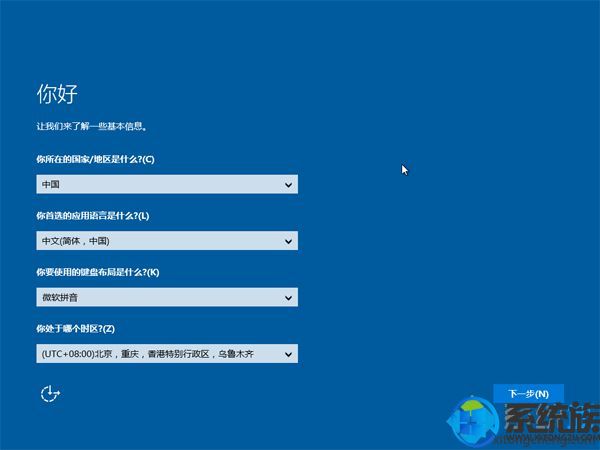
10、配置完成后,转到win10桌面,打开win10激活工具完成激活。

以上就是使用大白菜U盘安装原版win10 1709系统的详细方法了,当然安装win10 1709版本系统还有很多种方法,大家可以参考上面的相关教程,希望该教程能够帮助到大家。
相关教程:
怎么将win10更新到1709版本
win7怎么升级到win10 1709最新版
win7/win8.1/win10升级到win10 1709激活方法
一、准备工作
1、制作启动U盘:如何制作大白菜u盘启动盘
2、win10 1709系统镜像:windows10 1709 iso镜像下载地址
3、win10激活工具:KMS10(Win10激活工具)
4、U盘启动设置:U盘装系统BIOS设置教程
5、分区教程(工具不同但分区方式是一样的):使用U盘对硬盘进行分区教程
二、大白菜装原版win10 1709步骤如下
1、将win10 1709原版iso镜像复制到大白菜U盘根目录中;

2、重启电脑不停按F12、F11或Esc选择识别到的USB选项,按回车;
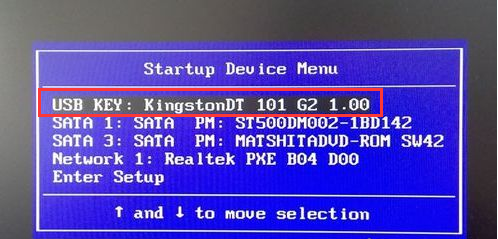
3、启动进入大白菜主菜单,选择【02】回车运行pe系统;

4、双击打开【大白菜一键装机】,映像路径选择原版win10 1709iso文件;

5、点击更多或下拉框,选择安装版本;
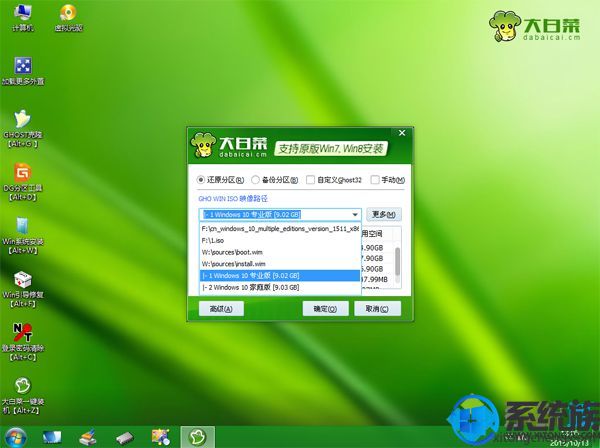
6、选择系统安装位置,一般是C盘,点击确定;

7、弹出这个提示框,直接点击确定,执行系统解压过程;

8、操作完成后,将自动重启电脑,此时拔出U盘;

9、多次重启之后进入win10系统配置界面,根据提示操作即可;
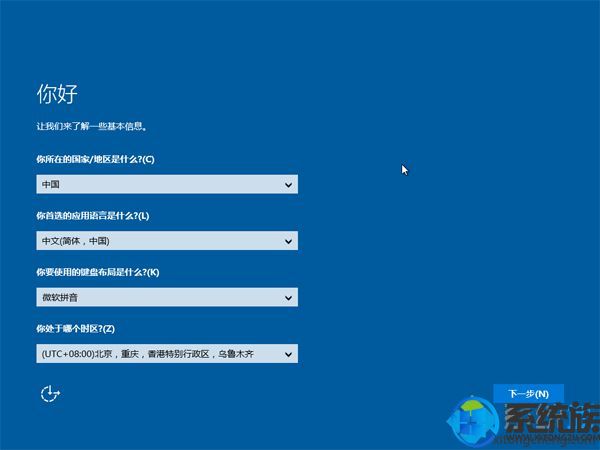
10、配置完成后,转到win10桌面,打开win10激活工具完成激活。

以上就是使用大白菜U盘安装原版win10 1709系统的详细方法了,当然安装win10 1709版本系统还有很多种方法,大家可以参考上面的相关教程,希望该教程能够帮助到大家。



















